So akzeptieren Sie Zahlungen mit WordPress und PayPal (3 Methoden)
Veröffentlicht: 2024-04-02In diesem Beitrag finden Sie Schritt-für-Schritt-Anleitungen für drei verschiedene Lösungen zum Akzeptieren von Zahlungen in WordPress.
Da PayPal ein so beliebter Zahlungsabwickler ist, konzentriere ich mich in diesen Anleitungen auf die Verwendung von PayPal zu diesem Zweck. Sie können einige dieser Methoden jedoch auch problemlos an andere Zahlungsabwickler wie Stripe oder Square anpassen.
Hier sind einige kurze Zusammenfassungen der drei Methoden, die ich behandeln werde:
- PayPal-Schaltfläche (kein Plugin erforderlich) – Sie können die PayPal-Tools verwenden, um Ihrer Website voreingestellte Schaltflächen hinzuzufügen. Sie können diese sowohl für einmalige als auch für wiederkehrende Zahlungen verwenden und deren Design und Konfiguration individuell anpassen.
- PayPal-WordPress-Plugin – damit können Sie eine einfache Warenkorblösung erstellen und Zahlungen über PayPal akzeptieren. Dies kann eine gute Option sein, wenn Sie etwas mehr Funktionalität als nur eine Schaltfläche wünschen.
- WooCommerce – wenn Sie Zahlungen über eine vollständige E-Commerce-Lösung akzeptieren möchten, ist die WooCommerce-Methode wahrscheinlich die beste Option. Neben PayPal werden auch zahlreiche andere Zahlungsabwickler wie Stripe, Square und mehr unterstützt.
Lasst uns eintauchen!
So akzeptieren Sie Zahlungen mit WordPress und PayPal
Wie oben erläutert, behandeln wir drei verschiedene Lösungen für die Annahme von Zahlungen auf Ihrer WordPress-Site. Sie können alle drei Methoden durchlesen oder anhand der obigen Beschreibungen diejenige auswählen, die für Sie am besten geeignet ist.
Wir verwenden PayPal als Zahlungsabwickler für alle diese Methoden, aber Sie können die dritte Methode auch an andere Zahlungsabwickler wie Stripe oder Square anpassen.
Lassen Sie uns alle drei Methoden der Reihe nach durchgehen ...
1. PayPal manuell einrichten (auf der PayPal-Website)
Die einfachste Lösung, Zahlungen mit WordPress zu akzeptieren, besteht darin, Ihrer Website manuell eine PayPal-Schaltfläche hinzuzufügen.
Um zu beginnen, müssen Sie die offizielle PayPal-Website aufrufen und sich bei Ihrem Konto anmelden.
Klicken Sie dann auf das Symbol „Einstellungen “ neben der Benachrichtigungsglocke und wählen Sie in den neuen Registerkarten, die angezeigt werden, die Option „Verkäufertools“ aus. Klicken Sie nun auf die PayPal-Schaltflächen :
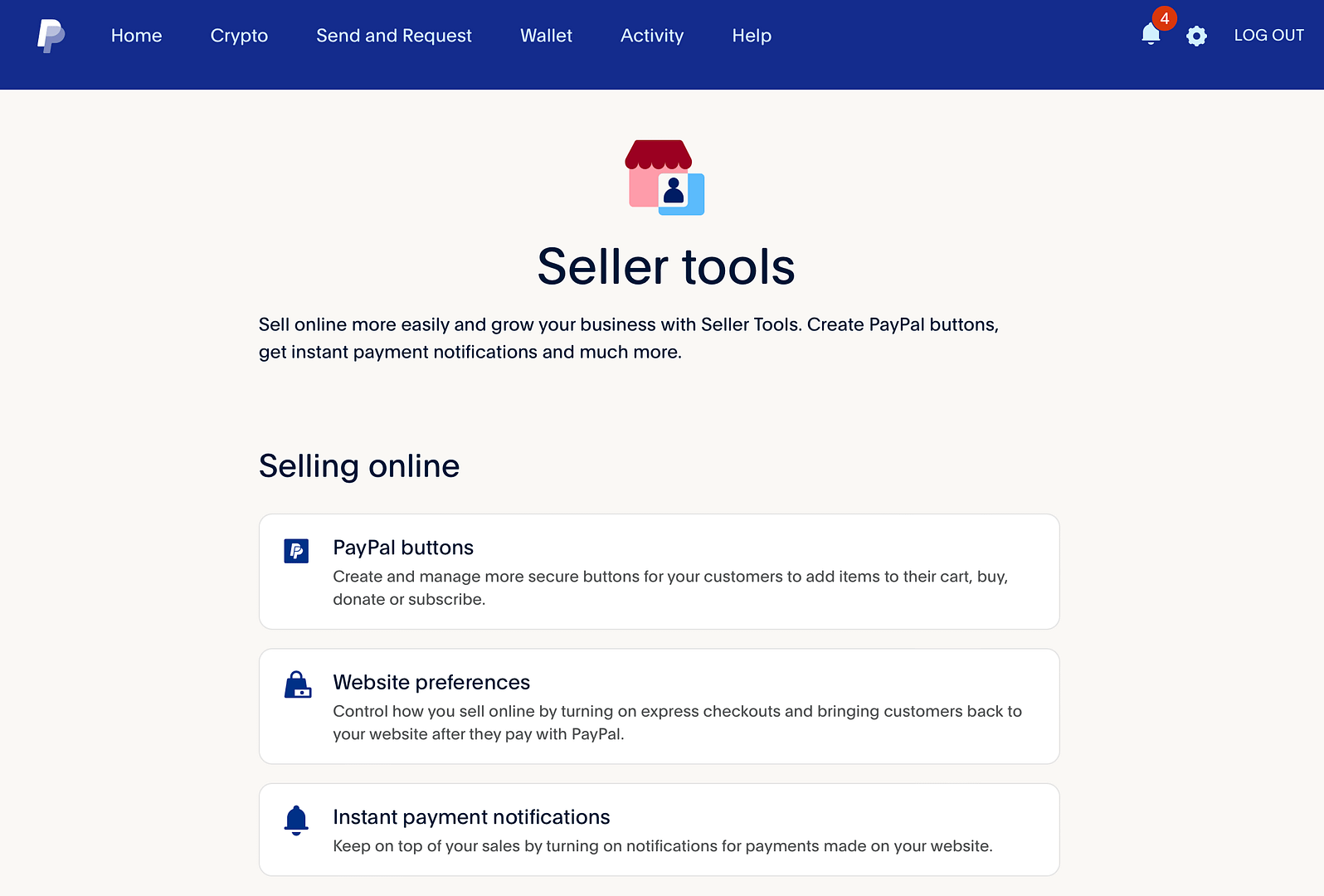
Derzeit können Sie zwischen vier Arten von Zahlungsschaltflächen mit Optionen zur Annahme von Spenden, wiederkehrenden Zahlungen und mehr wählen:
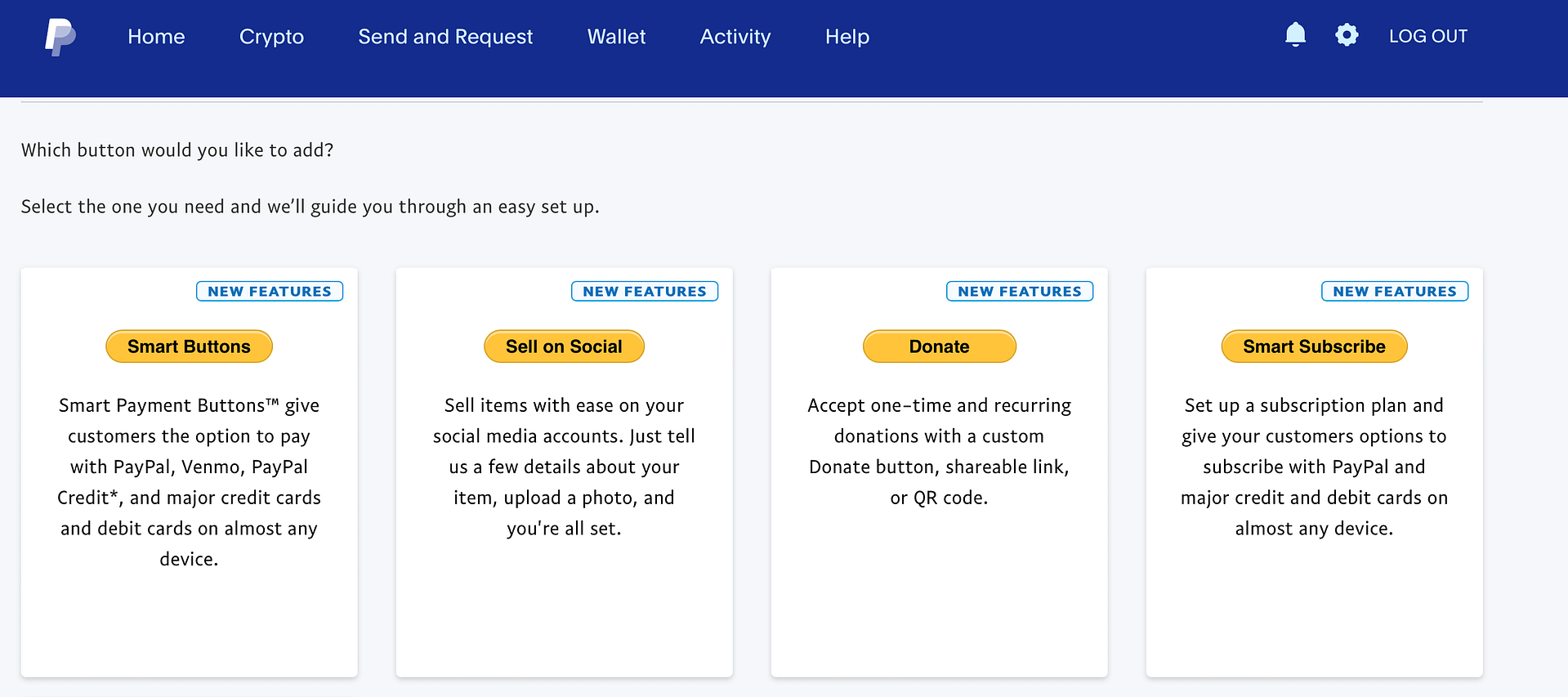
Wählen Sie die Option aus, die Ihren Anforderungen entspricht, um mit dem nächsten Schritt fortzufahren.
Wenn Sie sich für Smart Buttons entscheiden, ist der Prozess viel komplexer und erfordert etwas Entwickler-/Programmiererfahrung. Aus diesem Grund empfehlen wir Ihnen, eine der anderen drei Optionen zu wählen .
Wenn Sie eine davon auswählen, können Sie das Erscheinungsbild der Schaltfläche anpassen. Mit der Option „Spenden“ können Sie beispielsweise Größe, Währung und Kartenlogos ändern:
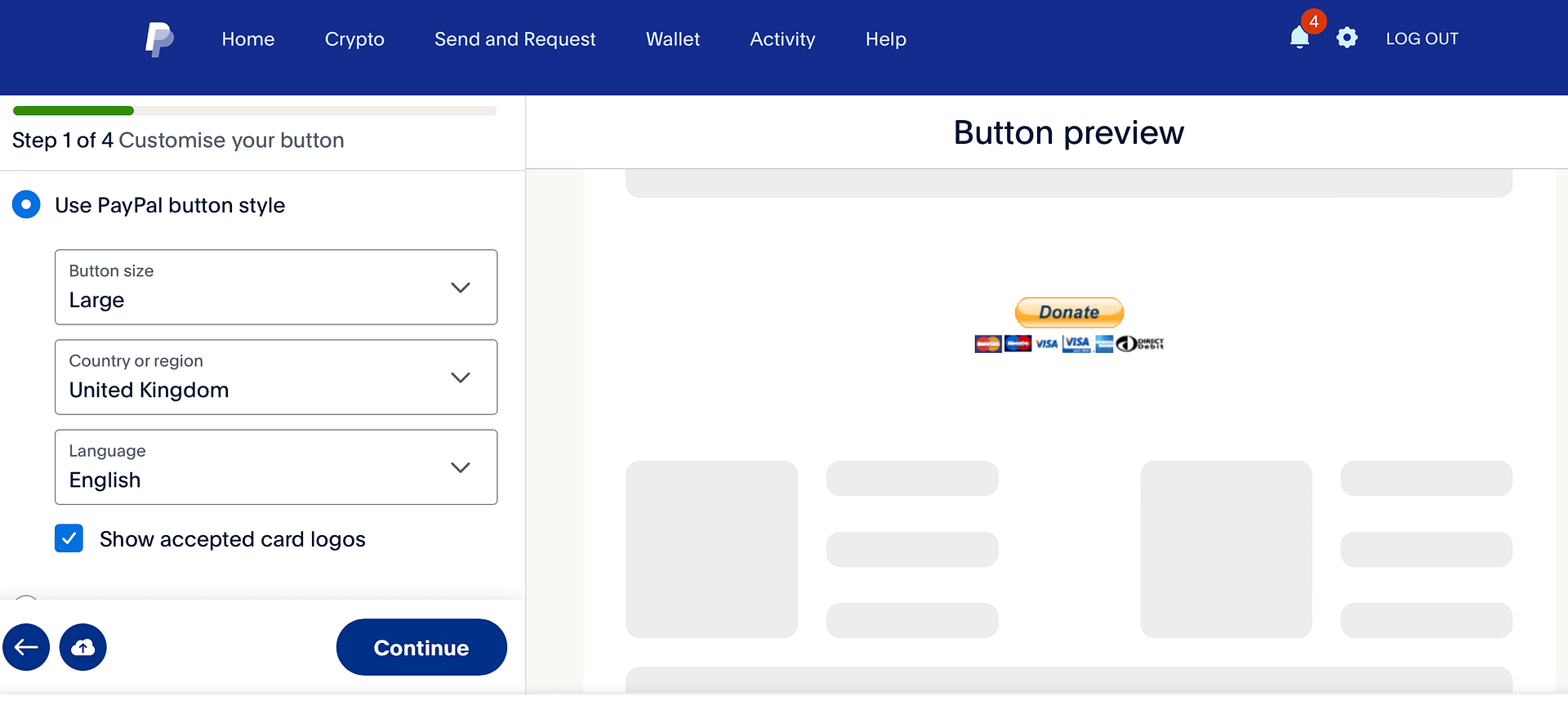
Sobald Sie diesen Vorgang abgeschlossen haben, wird ein Popup angezeigt, in dem Sie Code zu Ihrer Website hinzufügen können (um die PayPal-Schaltfläche hinzuzufügen). Kopieren Sie den Code in Ihre Zwischenablage.
Öffnen Sie dann den Editor für den Beitrag, die Seite oder den Widget-Bereich, in dem Sie die Schaltfläche hinzufügen möchten.
Fügen Sie einen benutzerdefinierten HTML- Block hinzu und fügen Sie dann den Code ein, den Sie von PayPal erhalten haben. Wenn Sie in der Symbolleiste des benutzerdefinierten HTML- Blocks zur Registerkarte „Vorschau“ wechseln, sollten Sie sehen, wie Ihre PayPal-Schaltfläche auf Ihrer Seite aussieht:
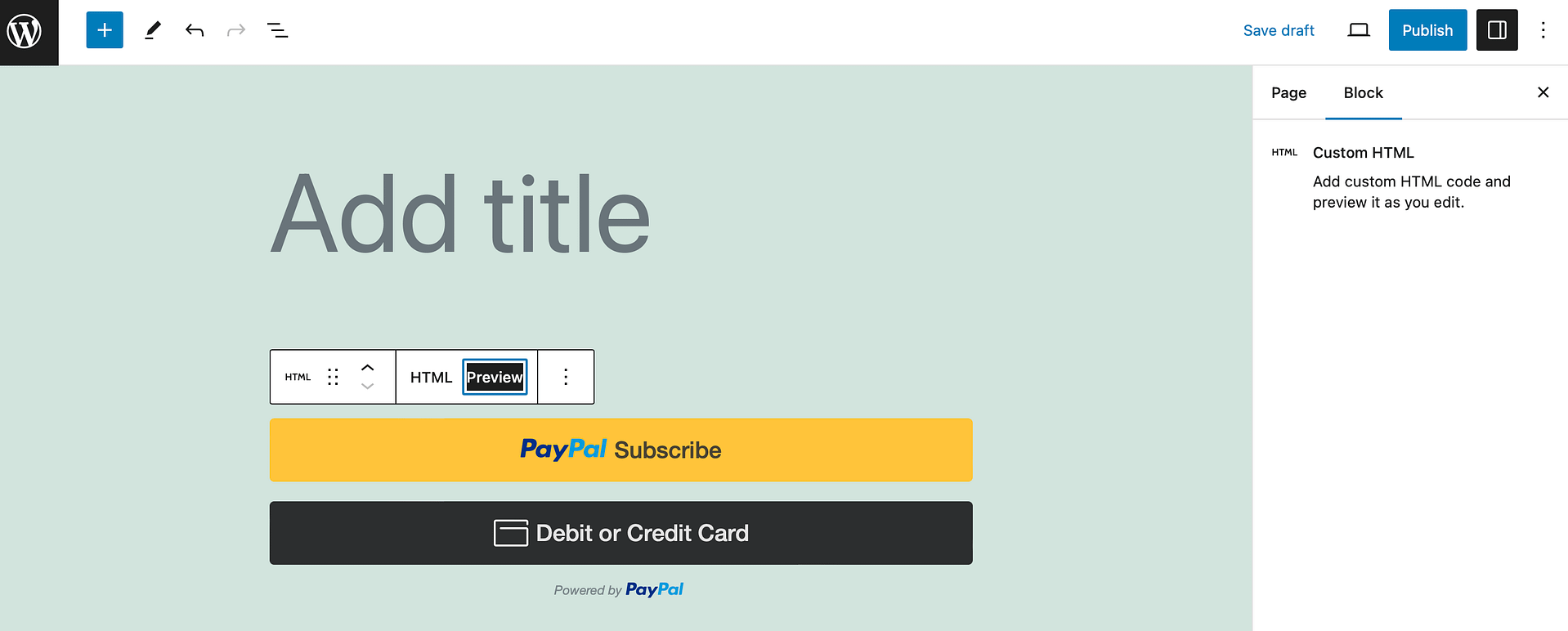
Sie müssen lediglich den Inhalt veröffentlichen/aktualisieren, um Ihren PayPal-Button zum Leben zu erwecken.
2. Verwenden Sie ein PayPal-Plugin (WordPress Simple Shopping Cart)
Wenn Sie nun nach einer einfachen Möglichkeit suchen, Produkte online zu verkaufen, können Sie das kostenlose WordPress Simple Shopping Cart-Plugin installieren. Auf diese Weise können Kunden Artikel in den Warenkorb legen und dann zur Kasse gehen und mit PayPal bezahlen.
Installieren Sie zunächst das kostenlose Plugin von WordPress.org.
Klicken Sie dann auf die neue Registerkarte „Einfacher Warenkorb“ und gehen Sie zu „Einstellungen“ . Geben Sie Ihre PayPal-E-Mail-Adresse ein, damit Kunden Einkäufe tätigen können. Konfigurieren Sie dann die restlichen Einstellungen:
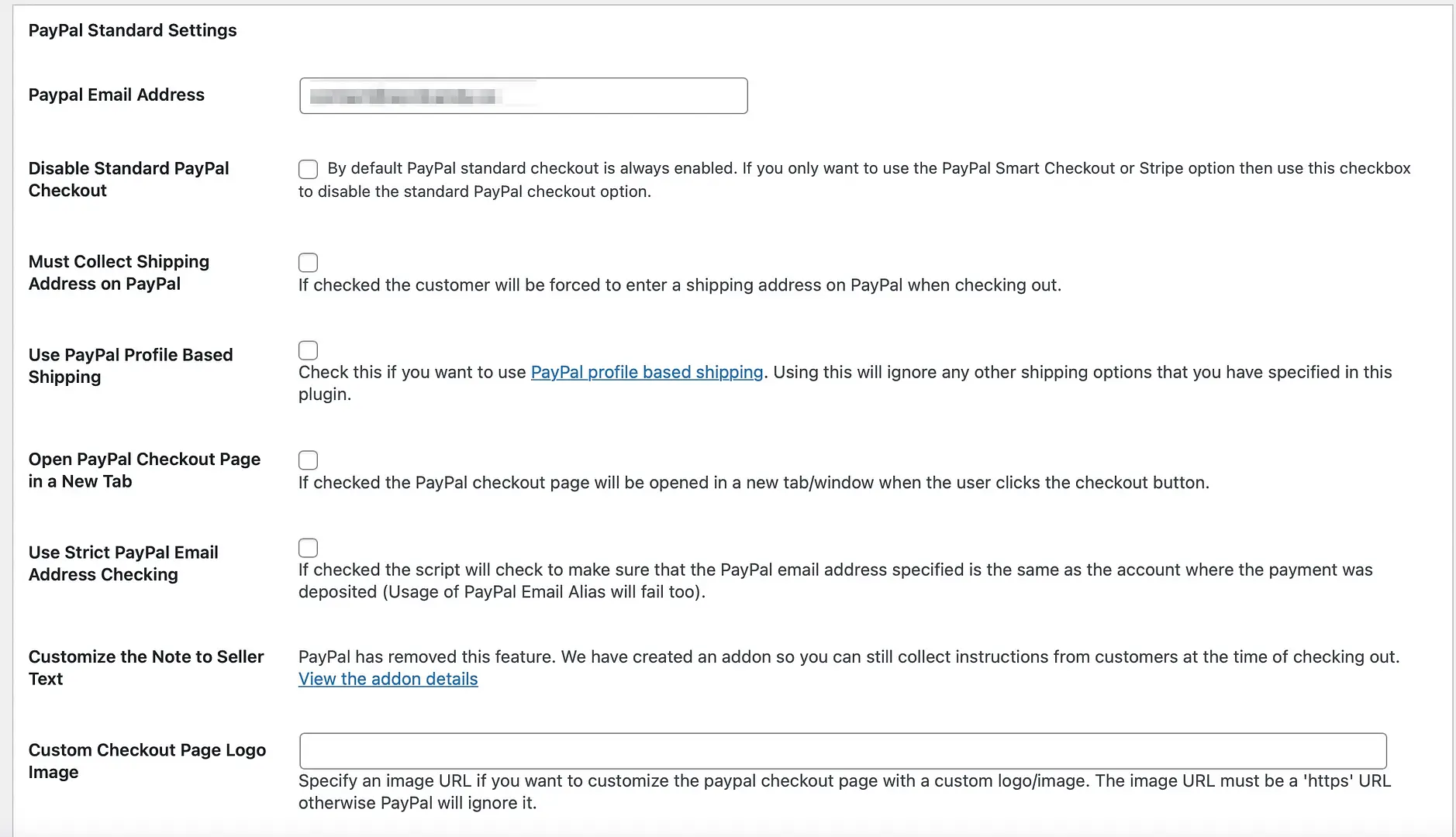
Sie können beispielsweise den Standard-PayPal-Checkout deaktivieren, wenn Sie nur die Smart PayPal-Option (oder die Stripe-Option) verwenden möchten. Weiter unten können Sie Ihrem Warenkorb einen Titel geben, den Text der Schaltfläche „In den Warenkorb“ ändern und einen Grundversandpreis eingeben.
Klicken Sie unten auf der Seite auf Update-Optionen . Anschließend können Sie die Schaltfläche einem bestimmten Produkt hinzufügen, das mit dem angegebenen Preis an PayPal gesendet wird.
Dazu müssen Sie die erste Shortcode-Option auf der Seite „Einfacher Warenkorb“ → „Einstellungen“ kopieren:
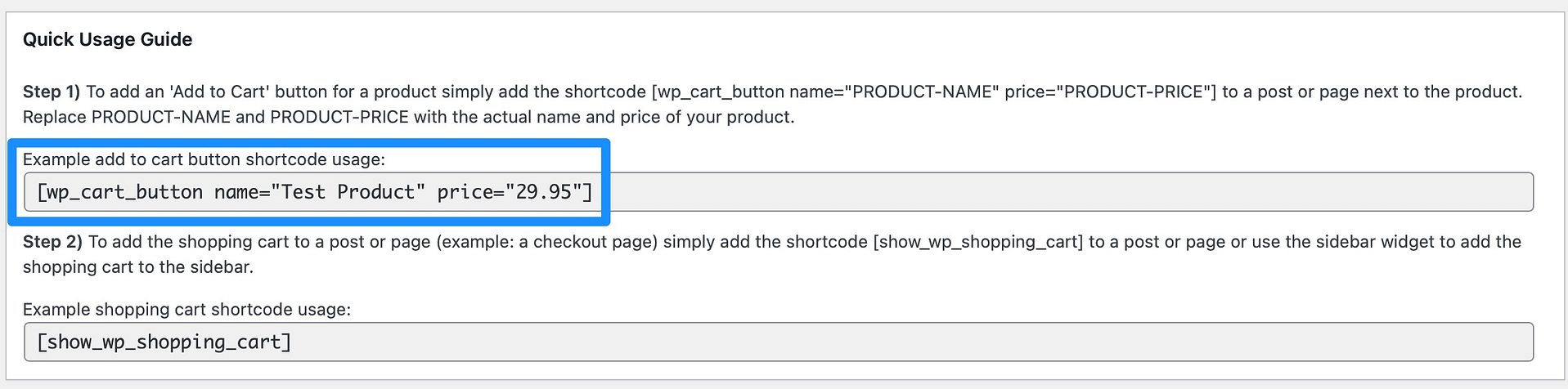
Öffnen Sie dann einen neuen Beitrag oder eine neue Seite und fügen Sie den Shortcode in den Editor ein (indem Sie den Namen und den Preis Ihres Produkts einfügen):
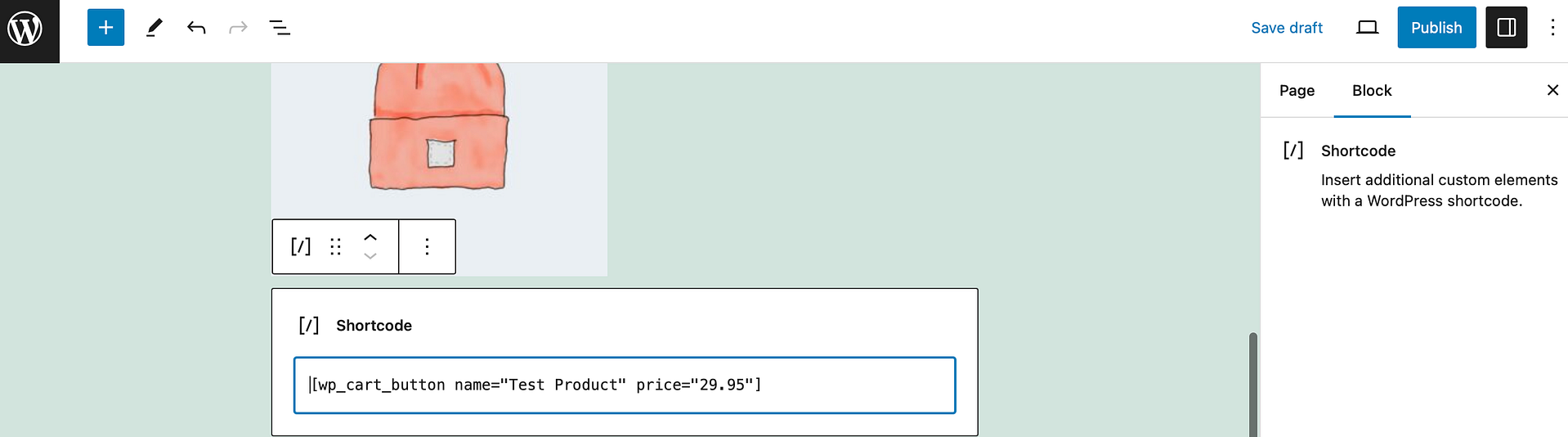
Sie können auch die zweite Shortcode-Option verwenden, um dem Beitrag oder der Seite einen Warenkorb hinzuzufügen. Sie müssen lediglich den Code unter dem ersten Shortcode einfügen, um den Produktnamen, den Preis, die Menge und die PayPal-Schaltfläche anzuzeigen.
Sie können dies im Frontend in der Vorschau anzeigen:
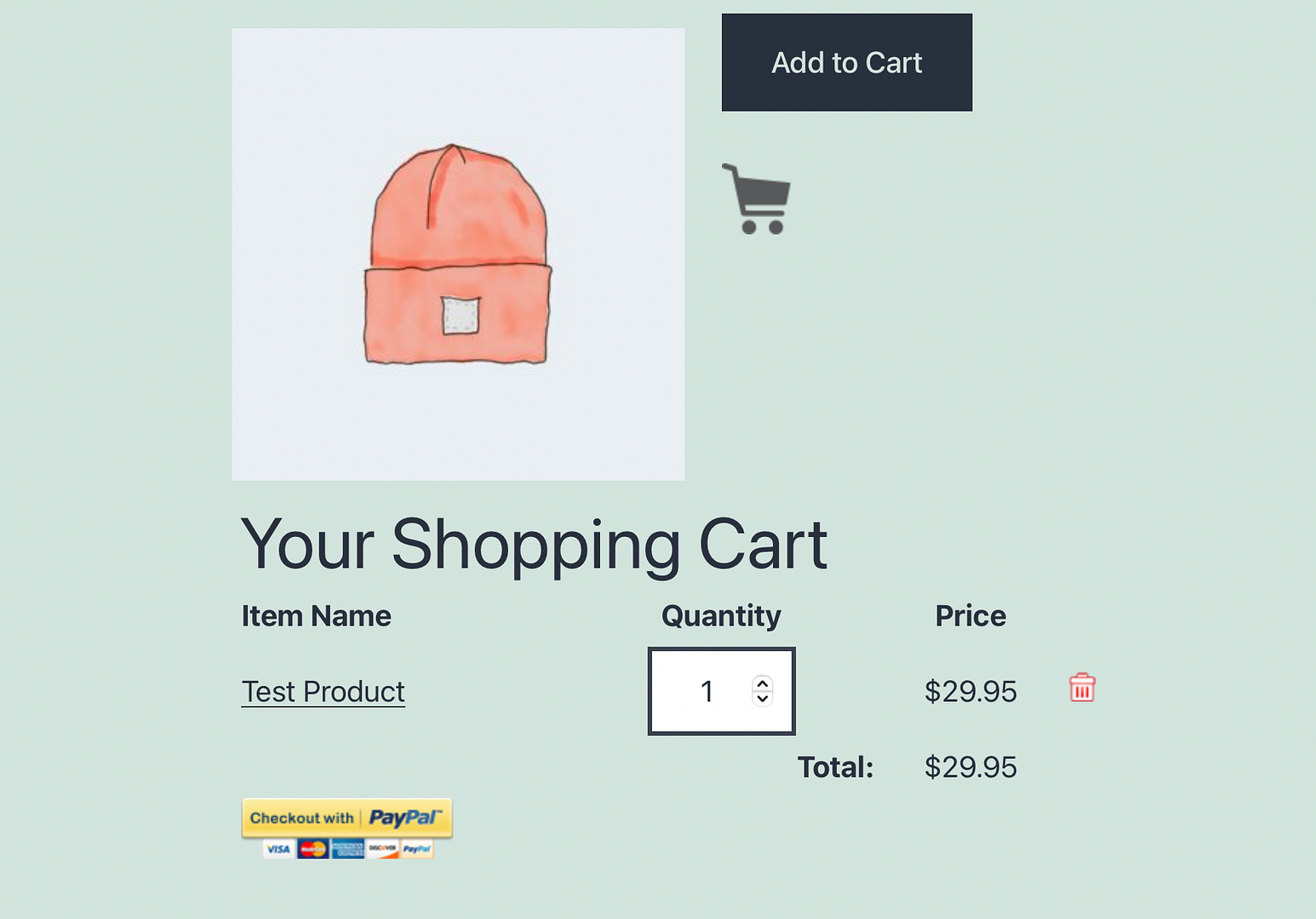
Speichern oder veröffentlichen Sie dann Ihre Seite.
3. WooCommerce verwenden (und PayPal über Zahlungs-Plugins für PayPal WC aktivieren)
Wenn Sie den Besuchern Ihrer Website ein umfassendes E-Commerce-Erlebnis bieten möchten, können Sie das WooCommerce-Plugin verwenden, um Zahlungen mit WordPress zu akzeptieren.

WooCommerce unterstützt eine Reihe verschiedener Zahlungsgateways, darunter sein eigenes WooCommerce-Zahlungstool, sowie andere Zahlungsabwickler wie Stripe, Square, Mollie und mehr. Wenn Sie PayPal nutzen möchten, können Sie das Payment Plugins for PayPal WC-Plugin installieren, das offiziell von PayPal unterstützt wird.
Besser noch: Obwohl das Plugin relativ einfach einzurichten ist, können Sie Ihren Kunden auch die Zahlung mit Kreditkarte, „Später bezahlen“ und Venmo (sowie ihrem PayPal-Konto) ermöglichen.
Zuerst müssen Sie Ihren grundlegenden WooCommerce-Shop einrichten. Um zu erfahren, wie das funktioniert, haben wir einen ganzen Beitrag zum Einrichten von WooCommerce.
Anschließend müssen Sie das Payment Plugins für PayPal WC-Plugin installieren und aktivieren.
Danach sollten Sie PayPal by Payment Plugins als Option im WooCommerce-Menü sehen:
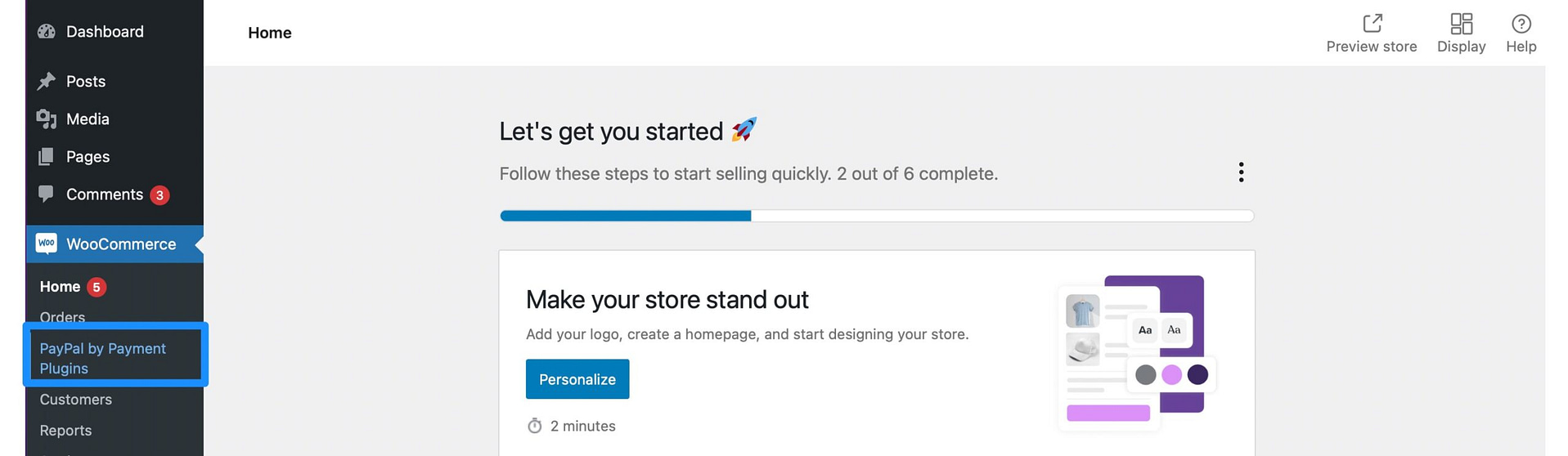
Klicken Sie auf den Link und navigieren Sie zu Einstellungen . In den API-Einstellungen können Sie auf klicken, um eine Verbindung zu Ihrem PayPal-Konto herzustellen. Hinweis : Damit dies erfolgreich ist, benötigen Sie ein PayPal-Geschäftskonto.
Speichern Sie die Änderungen unten auf der Seite. Wechseln Sie dann zu den erweiterten Einstellungen . Hier können Sie die Position der Warenkorb-Schaltfläche konfigurieren, festlegen, ob bei Stornierungen eine automatische Rückerstattung erfolgen soll und vieles mehr.
In den PayPal- Einstellungen können Sie unterdessen das PayPal-Gateway aktivieren, einen Titel und eine Beschreibung anbieten, eine Schaltfläche „Bestellung aufgeben“ einfügen und vieles mehr. Außerdem können Sie das Design der PayPal-Schaltfläche ändern (Farbe, Form, Beschriftung, Höhe):
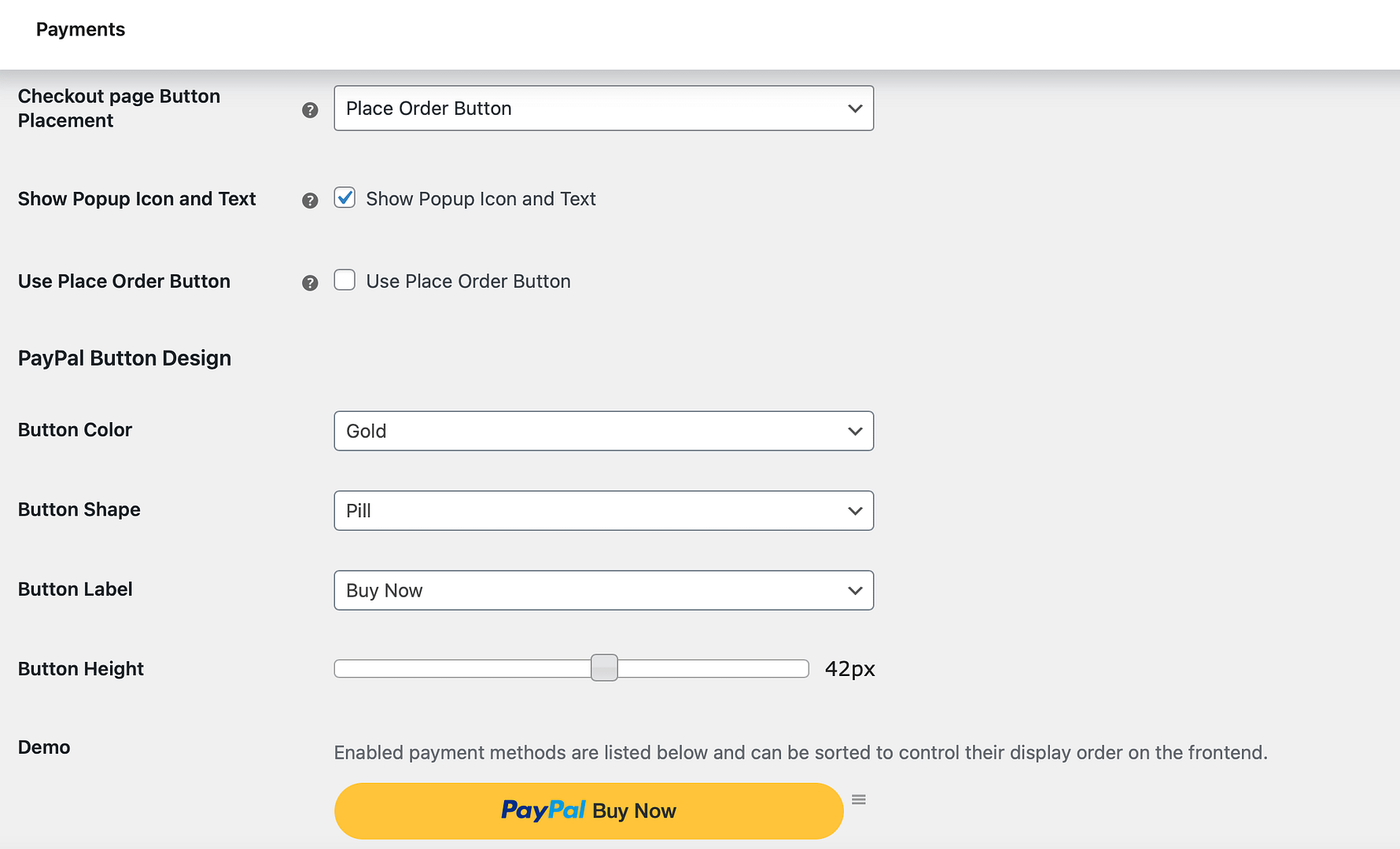
Weiter unten auf der Seite besteht auch die Möglichkeit, Venmo, Pay Later und Kreditkartenoptionen zu aktivieren.
Stellen Sie sicher, dass Sie Ihre Änderungen speichern. Anschließend können Sie den Vorgang testen, indem Sie ein Produkt in Ihren Warenkorb legen und zur Checkout-Seite fortfahren:
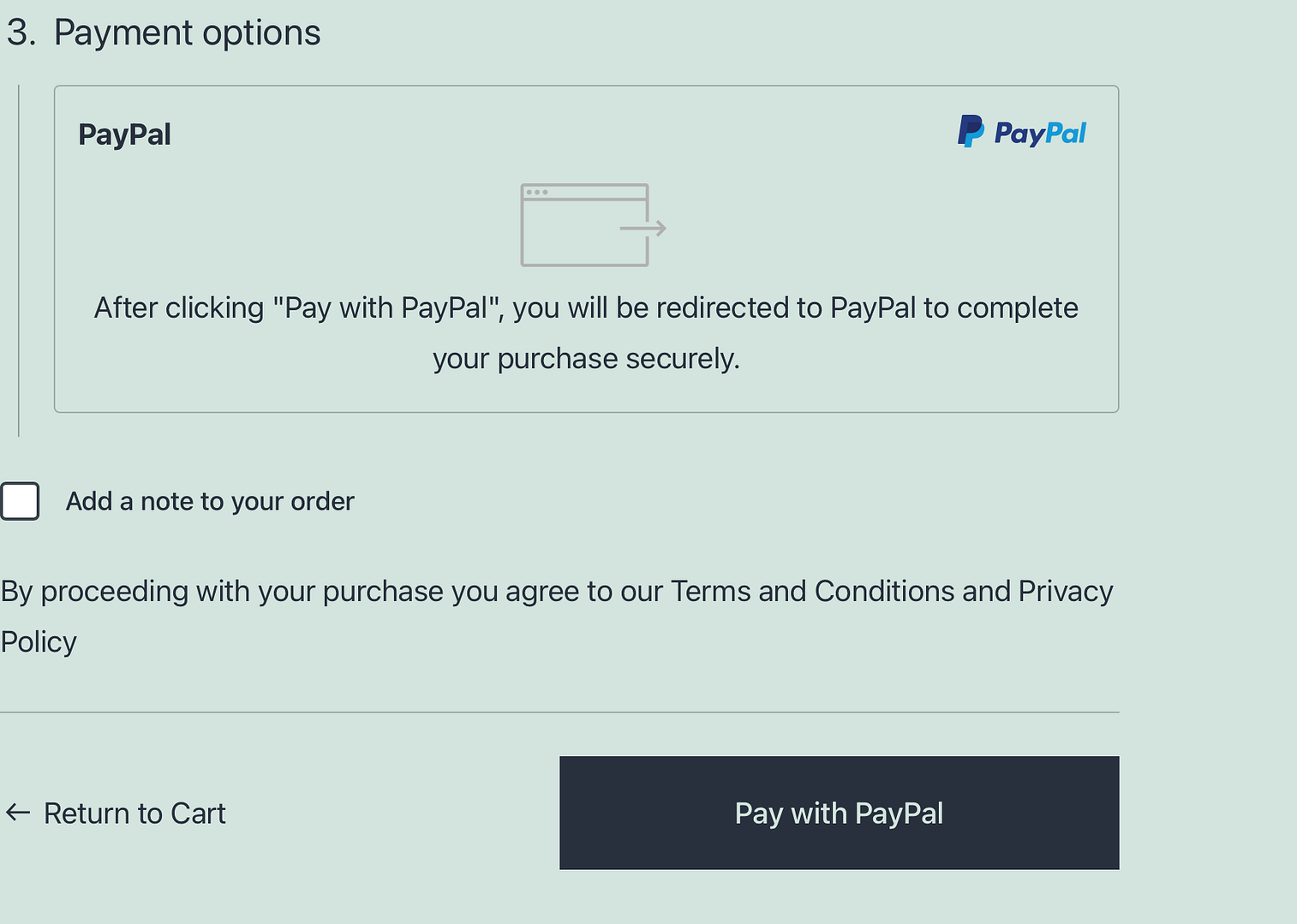
Hier sollte PayPal als Zahlungsoption aufgeführt sein.
Beginnen Sie noch heute mit der Annahme von Online-Zahlungen
Wenn Sie Zahlungen mit WordPress akzeptieren möchten, haben Sie viele Möglichkeiten. Da PayPal ein so bekannter Zahlungsabwickler ist, ist es ein guter Ausgangspunkt. Sie können jedoch auch andere Zahlungsabwickler in Betracht ziehen, wenn diese besser zu Ihren Anforderungen passen.
Um es noch einmal zusammenzufassen: Hier sind drei einfache Möglichkeiten, Zahlungen mit WordPress und PayPal zu akzeptieren:
- Fügen Sie manuell eine PayPal-Kaufschaltfläche hinzu (kein Plugin erforderlich).
- Verwenden Sie ein PayPal-Plugin (wie WordPress Simple Shopping Cart).
- Aktivieren Sie PayPal in WooCommerce (mithilfe von Zahlungs-Plugins für PayPal WC).
Wenn Sie daran interessiert sind, andere Zahlungsabwickler als PayPal kennenzulernen, können Sie sich unsere Zusammenfassung der besten Stripe-WordPress-Plugins ansehen. Wenn Sie sich mehr für Kryptowährungen interessieren, haben wir auch eine Anleitung zum Akzeptieren von Bitcoin auf WordPress.
Haben Sie noch Fragen zum Akzeptieren von Zahlungen mit WordPress und PayPal? Lass es uns in den Kommentaren wissen!
